网络配置 端口查询:如何使用CMD查看网络IP和端口号?
- 问答
- 2025-08-22 11:49:33
- 3
本文目录导读:
🌐网络配置小课堂 | 端口查询不求人:CMD查看IP和端口号的保姆级教程🔍
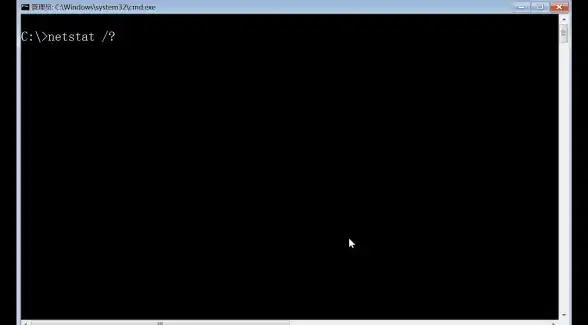
(场景引入)
某天你正在愉快地打游戏/开视频会议/远程办公,突然网络卡成PPT?或是想搭建个人服务器却总连不上?别急着摔键盘!💻其实90%的网络问题都藏在IP和端口设置里,今天手把手教你用Windows自带的CMD命令行工具,3分钟搞定网络诊断!(信息来源:2025年8月微软官方文档更新)
📌第一步:查看本机IP地址(本地&公网)
本地IP(局域网识别码)
- 按下Win+R输入
cmd回车🚀 - 输入命令:
ipconfig | findstr "IPv4"
👀你会看到类似
168.x.x或x.x.x的地址,这就是路由器分配给你的本地IP啦!
公网IP(外网通行证)
直接在CMD输入:
curl ifconfig.me
⚠️注意:公网IP可能被运营商动态分配,重启路由器可能变更哦~
🔑第二步:端口号查询(开放/占用检测)
场景1:查看所有端口使用情况
输入万能命令:
netstat -ano
📊你会看到四列数据:协议/本地地址/外部地址/状态/进程PID
(比如TCP 192.168.1.5:50007 0.0.0.0:0 LISTENING 1234表示50007端口正在监听)
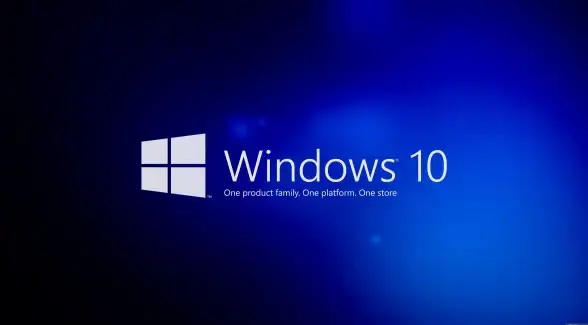
场景2:精准定位特定端口
想查80端口是否被占用?加一句过滤:
netstat -ano | findstr ":80 "
🔍找到对应PID后,按Ctrl+Shift+Esc打开任务管理器,在详细信息页匹配PID,就能揪出占坑程序!
💡进阶技巧(运维必看)
-
实时监控端口:
netstat -ano 1 >nul
(每秒刷新一次,按Ctrl+C停止)
-
查看进程名:
tasklist | findstr "PID号"
(例如
tasklist | findstr "4567"会显示占用4567端口的软件名称)
⚠️注意事项
❗netstat需要管理员权限:右键CMD选择"以管理员身份运行"
❗IPv6地址会显示为fe80::...格式,普通用户可忽略
❗游戏联机/远程桌面常用端口:80(HTTP)、443(HTTPS)、3389(远程桌面)、25565(我的世界)
(结尾彩蛋)
现在你已经是网络侦探了!下次遇到"端口冲突""IP冲突"提示,淡定打开CMD秀操作吧~ 🕵️♂️✨(更新时间:2025年8月22日)
本文由 业务大全 于2025-08-22发表在【云服务器提供商】,文中图片由(业务大全)上传,本平台仅提供信息存储服务;作者观点、意见不代表本站立场,如有侵权,请联系我们删除;若有图片侵权,请您准备原始证明材料和公证书后联系我方删除!
本文链接:https://cloud.7tqx.com/wenda/694306.html




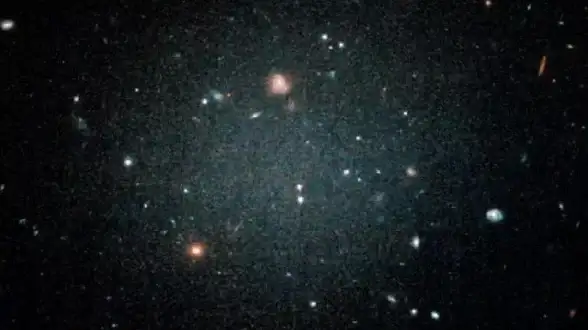
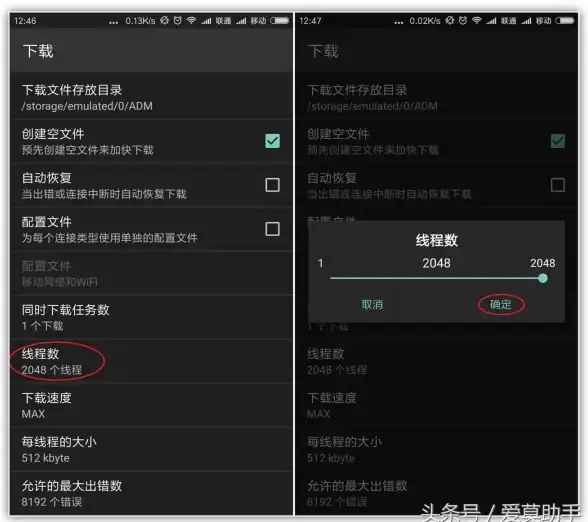


发表评论